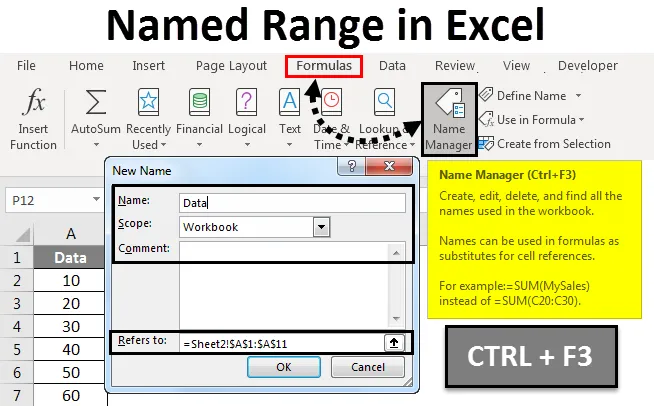
Именованный диапазон Excel (Содержание)
- Именованный диапазон в Excel
- Определить имена из выбранного диапазона
- Как создать именованный диапазон в Excel?
Именованный диапазон в Excel
Named Range делает процесс работы с формулами очень интересным, особенно для отслеживания событий. Просто очень удобно присваивать имя диапазону. Теперь, если есть какие-либо изменения в этом диапазоне, становится намного проще обновлять диапазон с помощью диспетчера имен. Это полностью позволяет нам обойти процесс ручного обновления каждой формулы. Кроме того, в случае вложенных формул, когда одну формулу необходимо использовать в другой формуле или, возможно, просто использовать в другом месте, все, что нужно сделать, - это указать формулу по ее имени.
- Важность именованных диапазонов заключается в том, что в формуле можно использовать любые имена, не беспокоясь об адресах / ссылках на ячейки. Любому имени можно присвоить диапазон.
- Любой именованной константе или любым данным может быть присвоен именованный диапазон, и эти имена можно использовать вместо фактической формулы. Таким образом, становится легче понять формулы. Таким образом, это то, что он дает диапазон ячеек в Excel понятное человеку имя.
- Используя именованные диапазоны, можно очень легко использовать формулы в Excel. Можно дать имя диапазону в формуле или функции, константе или таблице. Начав использовать имена на листе, можно легко понять эти имена.
Определить имена из выбранного диапазона
Во-первых, нужно выбрать диапазон, который вы хотите дать имя. После этого перейдите к формулам и выберите « Создать из выделения».
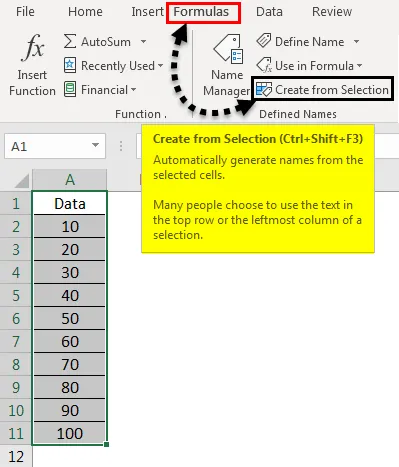
В поле «Создать имена из выделения» выберите «Нижняя строка», «Верхняя строка», «Левый столбец» или «Правый столбец» и нажмите кнопку «ОК».
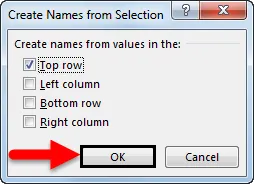
Ячейки названы на основе меток в указанном диапазоне
- Сначала используйте имена в формулах, затем сфокусируйтесь на ячейке, а затем введите формулу.
- Курсор должен быть расположен в том месте, где мы хотим использовать именованный диапазон в формуле.
- Имя можно выбрать из списка, который открывается после ввода первой буквы имени.
- В качестве альтернативы, перейдите к формулам и затем используйте в формуле, а затем выберите имя, которое вы собираетесь использовать.
- Нажмите Ввод.
Также можно обновить именованные диапазоны из диспетчера имен. Ярлык для обновления именованных диапазонов из диспетчера имен - Ctrl + F3. Нам просто нужно выбрать имя, которое мы хотим изменить, а затем приступить к непосредственному изменению ссылки.
Как создать именованные диапазоны в Excel?
Давайте разберемся в концепции именованного диапазона на нескольких примерах.
Вы можете скачать этот шаблон именованного диапазона Excel здесь - шаблон именованного диапазона ExcelИменованные диапазоны в Excel - Пример № 1
Создайте именованный диапазон с помощью параметра «Определить имя» -
- Сначала сфокусируйтесь на ячейках, выбрав диапазон ячеек.
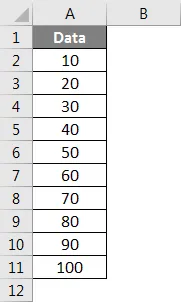
- Теперь перейдите на вкладку Формулы. Затем перейдите в группу «Определенное имя». Нажмите, чтобы выбрать Определить имя .
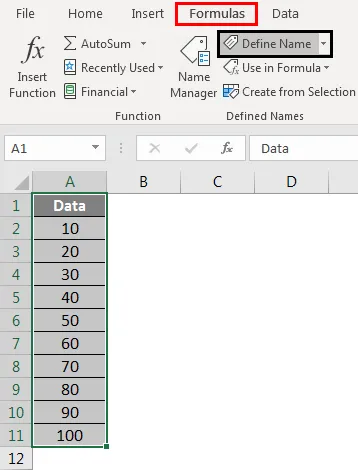
- Теперь, когда откроется диалоговое окно New Name, упомяните три вещи - Name, Scope, Comment.
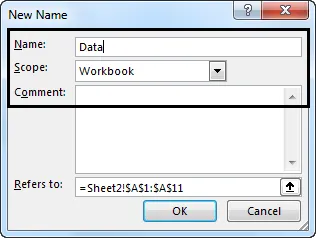
- Теперь в категории «Имя:» укажите имя для диапазона.
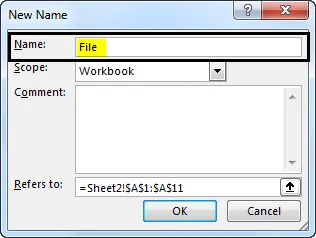
- Теперь в категории «Область действия» из раскрывающегося списка необходимо указать область имени (по умолчанию это Рабочая книга).
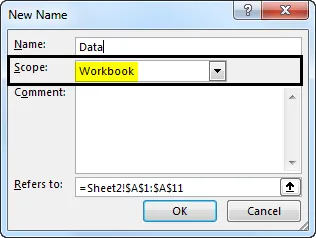
- Теперь перейдите к разделу «Относится к:», проверьте доступную ссылку и при необходимости измените ее. После этого нажмите кнопку ОК, чтобы сохранить внесенные изменения и закрыть диалоговое окно.
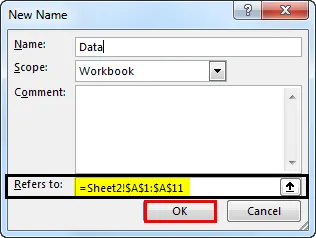
Именованные диапазоны в Excel - Пример № 2
Создайте именованный диапазон с помощью диспетчера имен.
- Перейдите на вкладку «Формулы», затем перейдите к «Определить группу имен» и нажмите « Диспетчер имен» .
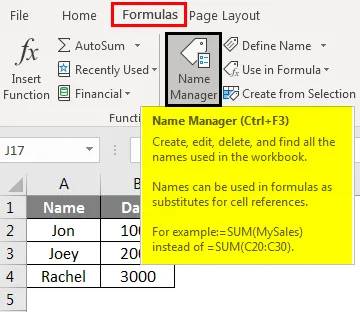
- Кроме того, вы также можете нажать Ctrl + F3, который является ярлыком для того же.
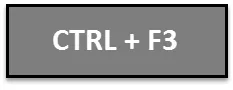
- Теперь в верхней части, к левому углу диспетчера имен, у нас есть кнопка «Создать». Нажмите здесь.
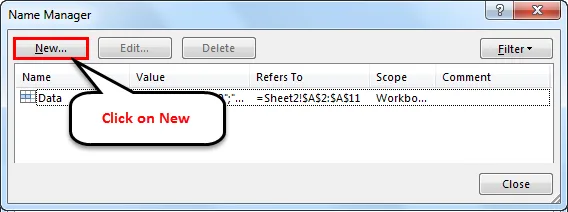
Затем откроется диалоговое окно «Новое имя».
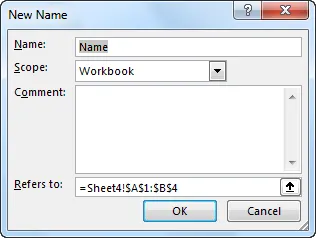
Именованные диапазоны в Excel - Пример № 3
Создание именованного диапазона с использованием VBA -
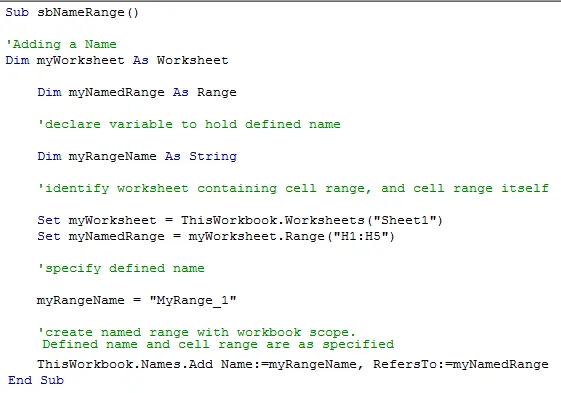
Мы также можем создать именованный диапазон в VBA. Вот пример, чтобы объяснить, как это работает.
Итак, вот что мы сделали в приведенном выше фрагменте кода:
- Мы создали три переменные - myWorksheet типа данных Worksheet, в котором будет храниться имя рабочего листа Excel, myNamedRange типа Range, который будет содержать имя диапазона ячеек, который мы хотим назвать, и myRangeName, типа String, который будет содержать имя именованного диапазона
- Мы определили наш рабочий лист (в переменной myWorksheet).
- Затем мы продолжили определять диапазон ячеек, которые мы хотели бы назвать (в переменной myNamedRange).
- После этого мы определили имя нашего именованного диапазона в переменной myRangeName.
- После этого мы приступаем к созданию именованного диапазона и предоставляем ссылку, на которую он будет указывать.
На этом процесс создания именованного диапазона завершается через VBA.
То, что нужно запомнить
Следующие вещи должны всегда учитываться при создании именных диапазонов в Excel или работе с ними.
- Именованные диапазоны могут иметь имена, начинающиеся с обратной косой черты (\), буквы или подчеркивания (_). Цифры или другие специальные символы недопустимы в качестве начального символа. Если в качестве начального символа указан любой другой символ, кроме букв, обратной косой черты или подчеркивания, Excel выдаст ошибку.
- Существует также ограничение на длину имени Named Range. Максимальная длина имени может быть 255 символов. Если значение превышает 255 символов, Excel выдаст ошибку.
- Каждое имя должно быть непрерывной последовательностью символов. Не должно быть пробелов, табуляции или знаков препинания в имени. Это сделано для того, чтобы сохранить единообразие и сделать имена проще.
- Другая важная инструкция при работе с именованными диапазонами заключается в том, что имя именованного диапазона не должно конфликтовать со ссылками на ячейки.
- Как мы видели, существует ограничение на максимальную длину имени. И наоборот, имя также должно быть длиной не менее одного символа. Допускается, чтобы имена имели длину одного символа, однако есть несколько символов, таких как 'r' и 'c', которые зарезервированы в Excel и не могут использоваться в качестве имен.
- В качестве бонуса, имена не чувствительны к регистру, что означает, что такие имена, как «Jon», «JON», «jon» одинаковы для Excel.
Рекомендуемые статьи
Это было руководство по именованному диапазону в Excel. Здесь мы обсудили, как создать именованный диапазон в Excel вместе с практическими примерами и загружаемым шаблоном Excel. Вы также можете просмотреть наши другие предлагаемые статьи -
- Панель быстрого доступа в Excel
- Руководство по автоматической нумерации Excel
- Руководство по Excel MAX IF Функция
- Как использовать автозаполнение в Excel